truenas安装后进行登录,默认账号:root 密码为:安装时进行设置的这里我们添加一个账户,用户NFS或SMB共享

在存储池中创建数据集

设置好共享数据集的权限

设置好共享路径目录
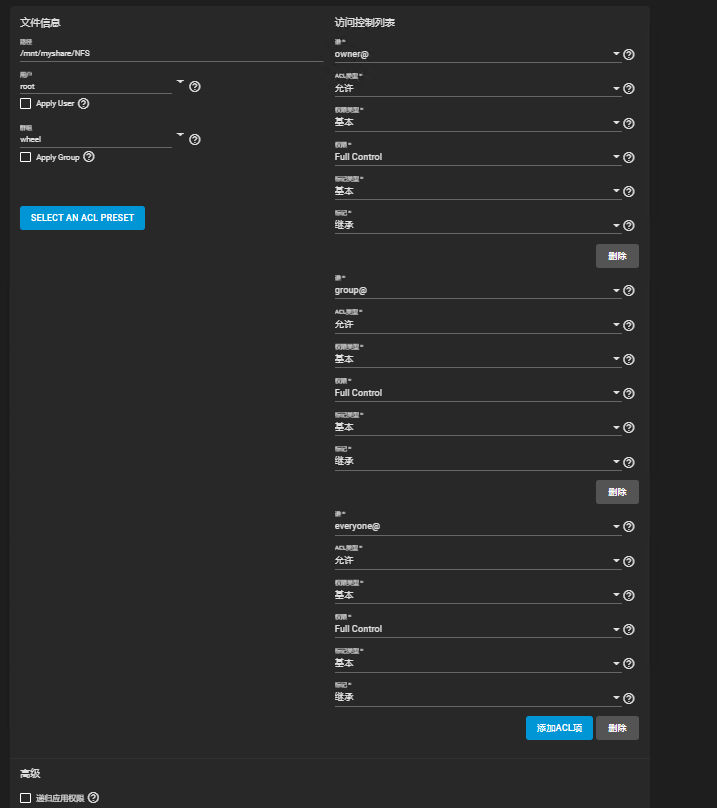

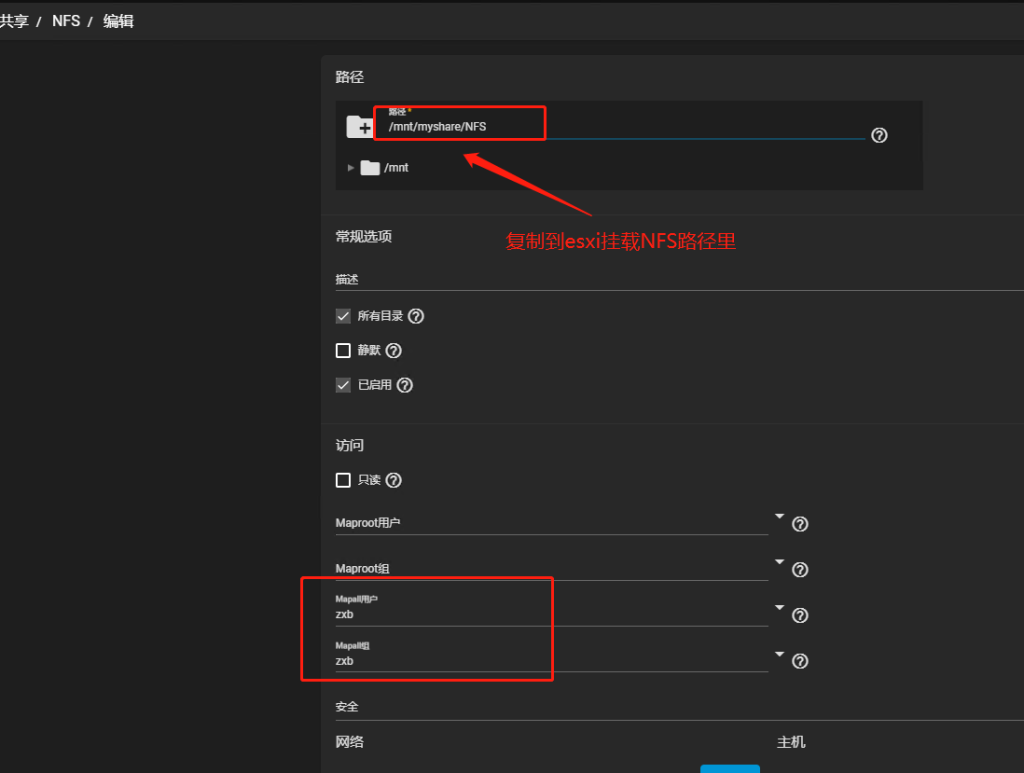
高级选项设置

NFS高级选项: 同一个NFS共享中 “Maproot” 和 “Mapall” 二者只能使用一个。即便你两项都进行了设置,系统也会默认用 “Mapall” 的设置覆盖 “Maproot” 设置。如果只希望限制 root 用户权限,则设置 “Maproot” 选项。如果希望限制所有用户的权限,则设置 “Mapall” 选项。 卷和数据集会被视为独立的文件系统,NFS无法超越文件系统边界。 每个共享、文件系统或文件夹的网络或主机名必须是唯一的。 每个共享的文件系统只能设置一次“All directories”。 Path:共享路径,选择要通过NFS共享的卷/数据集;点击“Add extra path”连接,可以同时添加多个共享路径; Comment:共享名称,如果留空,则默认以共享路径作为共享名称; All directories:如果选中此项,则允许用户挂载共享路径下的所有子目录; Read only:只读模式,选中此项,则禁用共享目录的写权限; Authorized networks:授权的网络,格式为 1.2.3.0/24,用空格分隔多个网段; Authorized IP addresses or hosts:授权的IP或主机,用空格分隔多个网段; Quiet:静默模式,用于阻止闹人的错误提示; Maproot User:root用户将被限制为只具有所选用户的权限; Maproot Group:root用户将被限制为只具有所选用户组的权限; Mapall User:所有挂载NFS共享的客户端都将以所选用户权限访问; Mapall Group:所有挂载NFS共享的客户端都将以所选用户组权限访问; Security:选择安全机制
启用NFSv4

用exsi7.0挂载刚刚创建的NFS共享目录medai

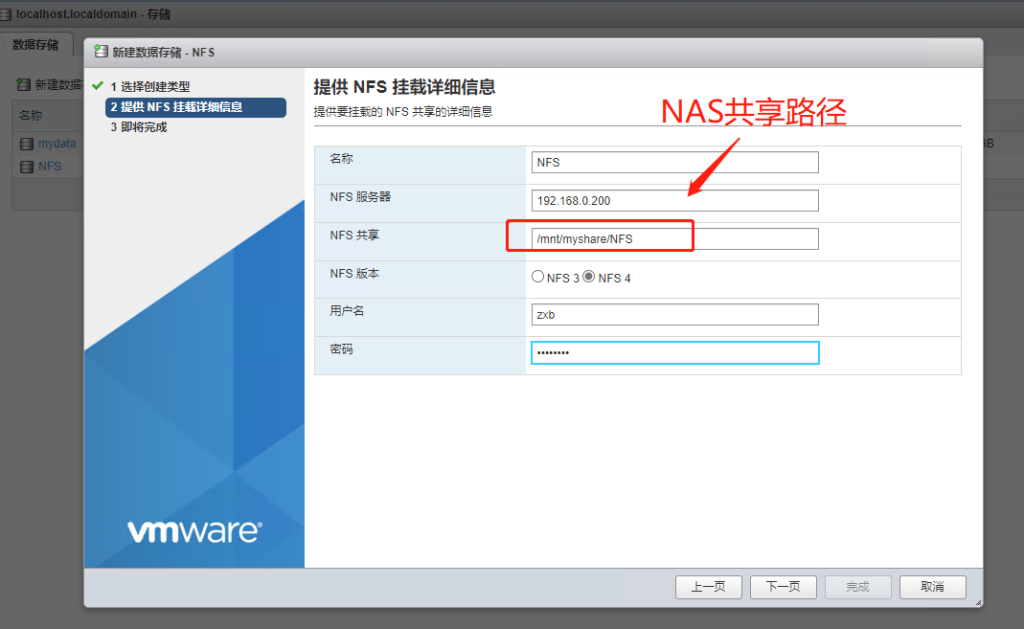
推荐本站淘宝优惠价购买喜欢的宝贝:
本文链接:https://hqyman.cn/post/5643.html 非本站原创文章欢迎转载,原创文章需保留本站地址!
休息一下~~



 微信支付宝扫一扫,打赏作者吧~
微信支付宝扫一扫,打赏作者吧~